İster için bir sorunu giderme veya hızlı erişim için Mac'te bir dosya yolunun nasıl bulunacağını ve kopyalanacağını bilmek faydalıdır. Bu, referans olarak Notes'a veya ek eylemler için Terminal'e yapıştırmak üzere yol adını panonuza yerleştirir.
İçindekiler
- Finder'daki dosya yolları
- Bilgi Al'daki dosya yolları
- Klasöre Git'teki dosya yolları
- Terminal'deki dosya yolları
MacOS'ta bir dosya veya klasörün yolunu bulup kopyalamanın birkaç yolunu size göstereceğiz.
Önerilen Videolar
Kolay
Mac bilgisayar
Finder'daki dosya yolları
En kolay yollardan biri Finder'da bir dosya yolunu görüntüle Mac'inizde. Bununla birlikte, bu yolu kopyalamak için içerik menüsünü nasıl kullanacağınızı da göstereceğiz.
Aşama 1: Mac'inizde Finder'ı açın ve görüntülemek istediğiniz dosyaya veya klasöre gidin.
Adım 2: Dosya yolunu basitçe görmek için Görüş > Yol çubuğunu göster Menü çubuğunda.

İlgili
- Mac'te neredeyse tüm Windows oyunlarını oynayabilirsiniz; işte nasıl yapılacağı
- PDF dosyaları Windows, macOS veya web'de nasıl birleştirilir?
- Apple, Mac oyuncularına heyecanlanmaları için büyük bir neden verdi
Aşama 3: Daha sonra Finder penceresinin alt kısmında yol görüntüsünü göreceksiniz.

Adım 4: Dosya yolunu kopyalamak için Finder'da öğeye sağ tıklayarak içerik menüsünü görüntüleyin.

Adım 5: Şunu tut Seçenek içerik menüsü açıkken tuşuna basın ve seçin [ad]'ı Yol Adı olarak kopyala.
Dosya yolu daha sonra istediğiniz yere yapıştırmanız için panonuzda bulunur.
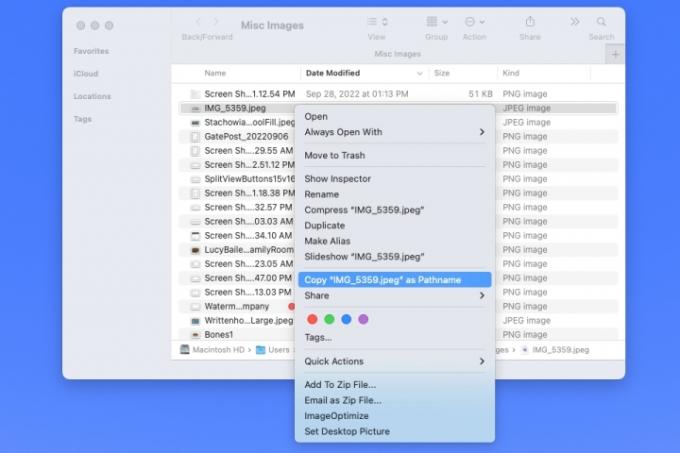
Bilgi Al'daki dosya yolları
Bir dosya yolunu görüntülemek ve kopyalamak için başka bir uygun konum Bilgi Al aracıdır.
Aşama 1:Öğeyi seçin masaüstünüzde veya Finder'da.
Adım 2: Basmak Emretmek + BEN veya sağ tıklayıp seçin Bilgi almak.
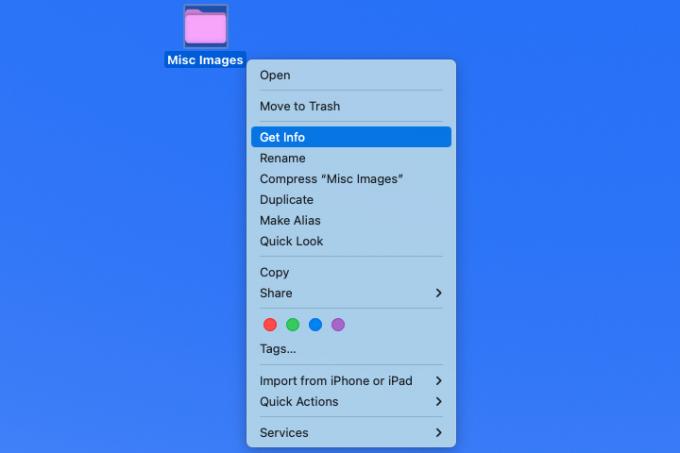
Aşama 3: Bilgi Al penceresi açıldığında, Genel üstteki bölüm ve yanında dosya yolunu göreceksiniz Nerede. Vurgulamak için imlecinizi yol boyunca sürükleyin.
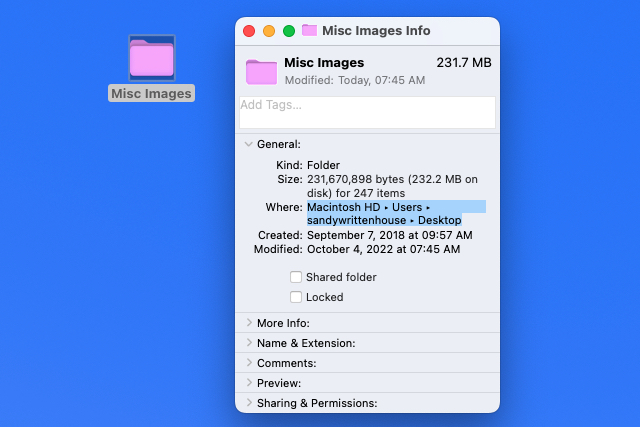
Adım 4: Basmak Emretmek + C yolu kopyalamak için veya sağ tıklayıp seçmek için Yol Adı Olarak Kopyala.

Adım 5: Panonuzdaki yol ile onu ihtiyaç duyulan yere yapıştırabilirsiniz. Yol, okların eğik çizgilerle değiştirildiği şekilde doğru şekilde görüntülenmelidir.
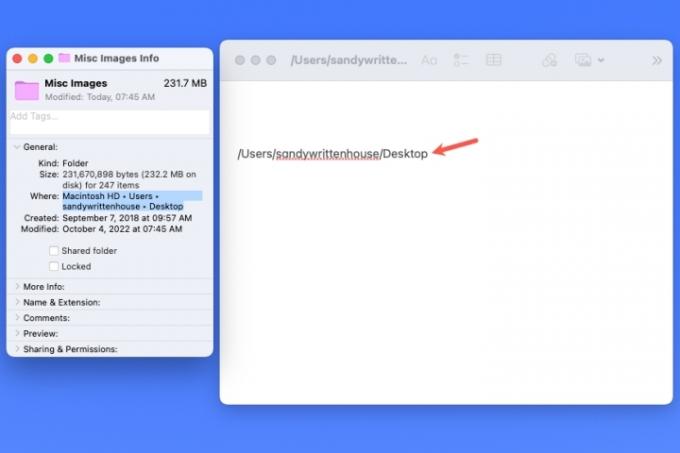
Klasöre Git'teki dosya yolları
Finder'ın Klasöre Git aracını yalnızca Mac'te bir yere gitmeniz gerektiğinde açmayı düşünebilirsiniz. Ancak bu şık araç aynı zamanda bir öğenin dosya yolunu da sağlayabilir.
Aşama 1: Finder etkinken şunu seçin: Gitmek > Klasöre git Menü çubuğundan.
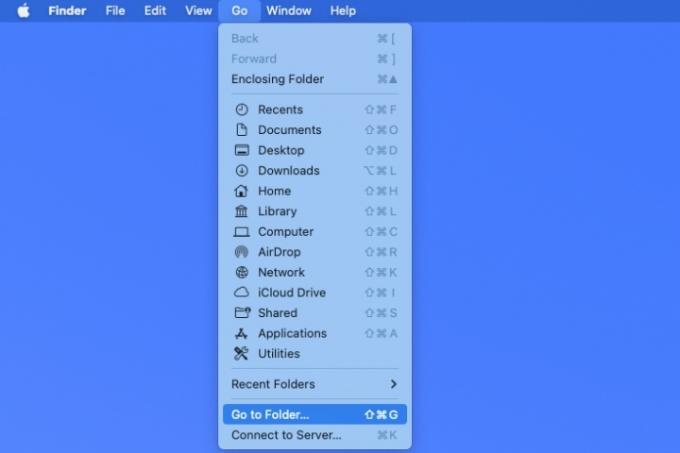
Adım 2: Pencere açıldığında, X Gerekirse alanı temizlemek için Arama çubuğunun sağ tarafındaki simgesine dokunun.

Aşama 3: Dosyanızı veya klasörünüzü pencerenin üst kısmındaki Arama çubuğuna sürükleyin. Daha sonra o alandaki öğenin yolunu göreceksiniz.
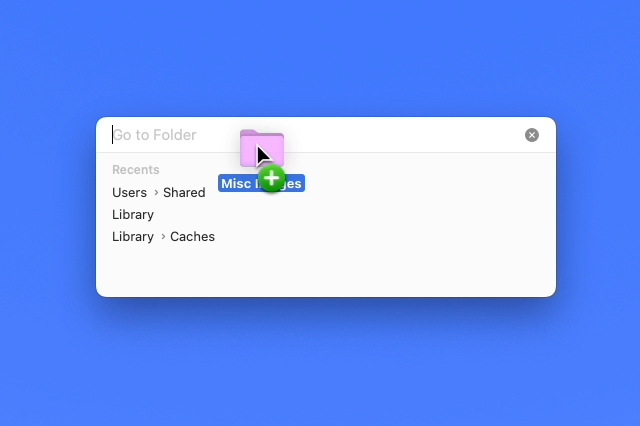
Adım 4: Oradan yolu seçin ve ikisinden birini kullanın Emretmek + C veya sağ tıklayıp seçin Kopyala.
Panonuzdaki yol ile istediğiniz yere yapıştırabilirsiniz.

Terminal'deki dosya yolları
Eğer hayranıysanız Terminali kullanma Mac'inizde eylemler gerçekleştirmek için bu uygulamayı bir dosya yolunu görüntülemek ve kopyalamak için de kullanabilirsiniz.
Aşama 1: Terminali normalde yaptığınız gibi veya şu adrese giderek açın: Araçlar klasör ve uygulamayı seçme.
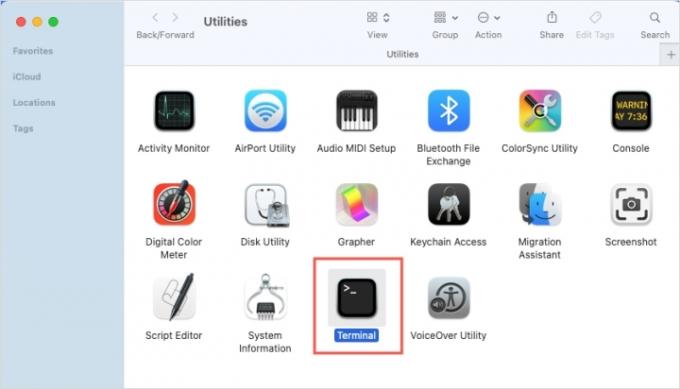
Adım 2: Terminal penceresi açıldığında dosyanızı veya klasörünüzü pencereye sürükleyin. Daha sonra pencerede dosya yolu görüntüsünü göreceksiniz.
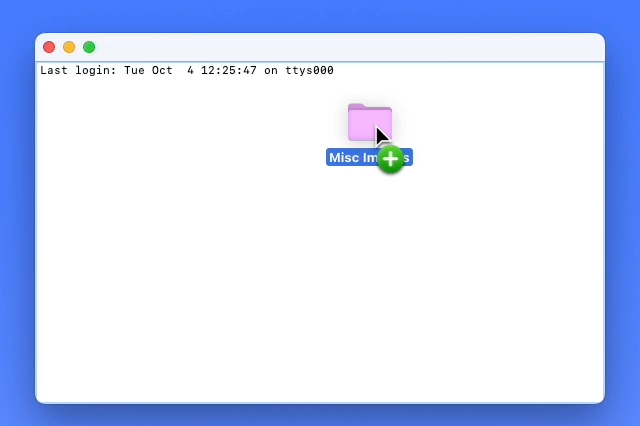
Aşama 3: Sağ tıklayın ve seçin Kopyala Yolu panonuza yerleştirmek ve gereken yere yapıştırmak için.
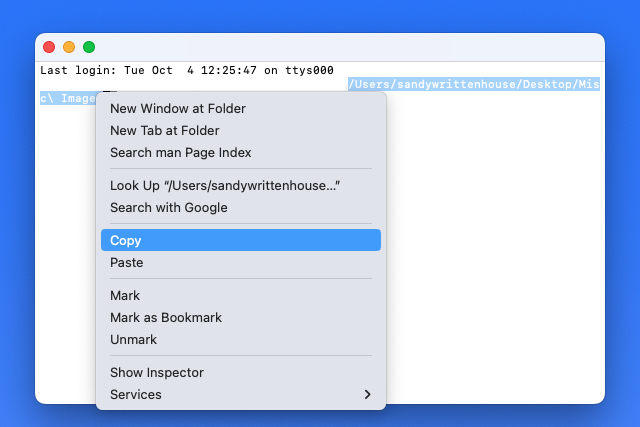
Mac'te bir dosyanın veya klasörün tam yolunu görmek istiyorsanız, bunu yapmanın birkaç kolay yolu vardır ve bu yolu panonuza kopyalayabilirsiniz.
Editörlerin Önerileri
- Windows 10 ISO dosyası yasal olarak nasıl indirilir ve Windows 10 bu dosyadan nasıl yüklenir
- macOS Sonoma'nın genel beta incelemesi: ekran koruyuculardan daha fazlası
- MacOS Sonoma, widget'ları nasıl düzeltebilir veya daha da kötü hale getirebilir?
- iPhone'unuz, iPad'iniz veya Apple Watch'unuz mu var? Hemen güncellemeniz gerekiyor
- Bir iPhone'u Mac'e nasıl bağlarım
Yaşam tarzınızı yükseltinDigital Trends, en son haberler, eğlenceli ürün incelemeleri, anlayışlı başyazılar ve türünün tek örneği olan ön bakışlarla okuyucuların teknolojinin hızlı tempolu dünyasını takip etmelerine yardımcı olur.



